win7系统安装如何升级到自己喜欢的版本?
win7系统安装如何升级到自己喜欢的版本?众所周知,windows 7根据功能分出多个版本,普通用户最常见的有win7家庭版、win7专业版和win7旗舰版等。那么,我们如何给电脑升级到自己喜欢的win7系统版本呢?当然是用极客狗装机大师软件了,在软件中你可以选择你所需要的windows操作系统以及版本安装。接下来,小编教大家给电脑升级到自己喜欢的win7系统版本。
选择win7系统版本重装教程:
1、先给电脑下载安装一个极客狗装机大师软件。
PS:杀毒软件会对极客狗重装产生误报、误删等情况,在使用极客狗软件前请先退出电脑有关的杀毒软件,以免重装win7系统失败。
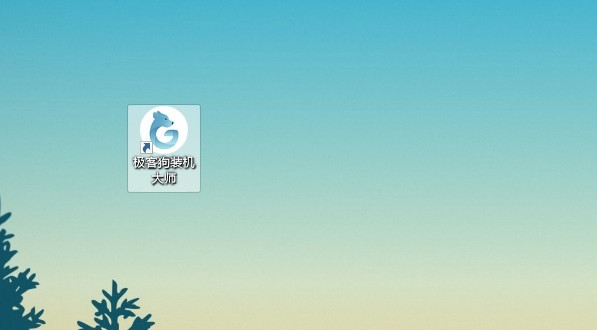
2、安装好后打开它,点击“重装系统”。
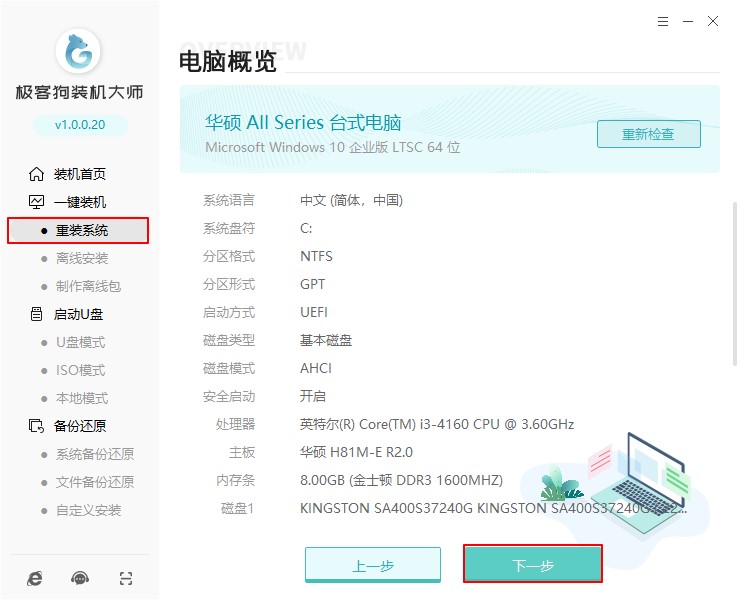
3、这里选择操作系统和系统版本,我们选择自己喜欢的win7系统安装。

4、自由选择软件跟随系统一起安装,以及备份电脑重要的文件,以免数据丢失。然后点击“开始安装”。
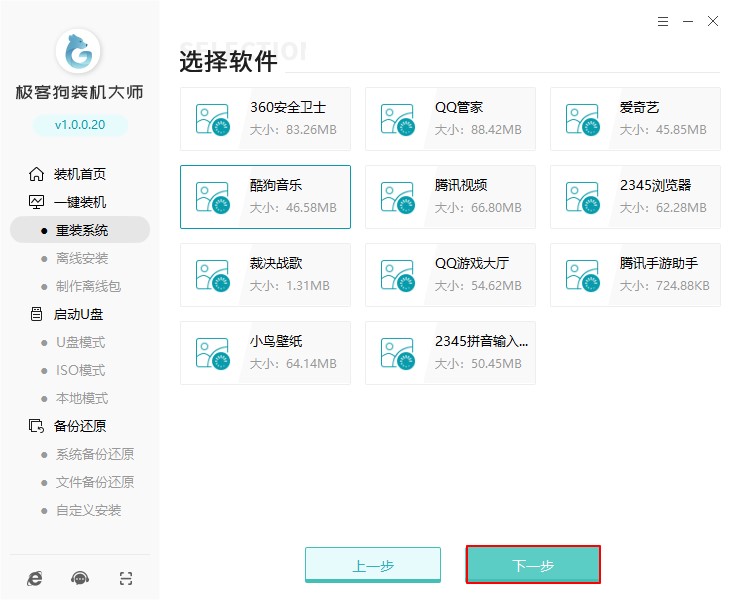
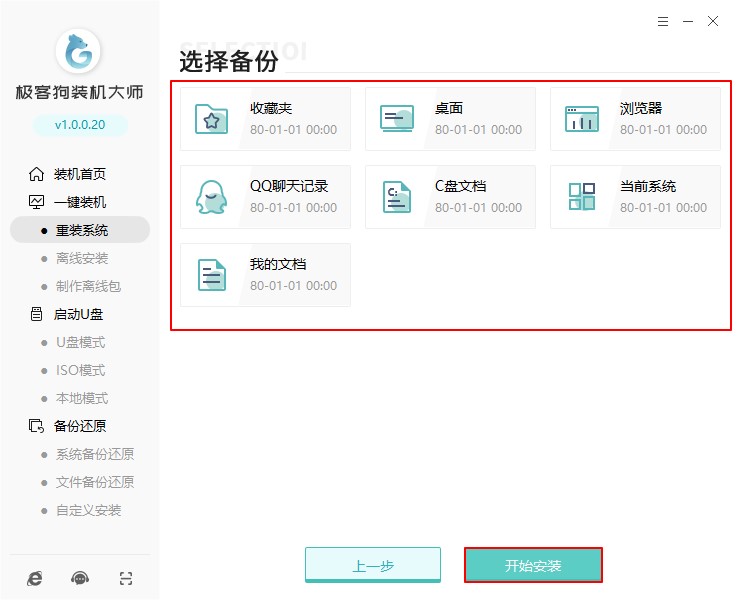
5、开始下载win7系统文件,下载好之后进行环境部署并自动重启。
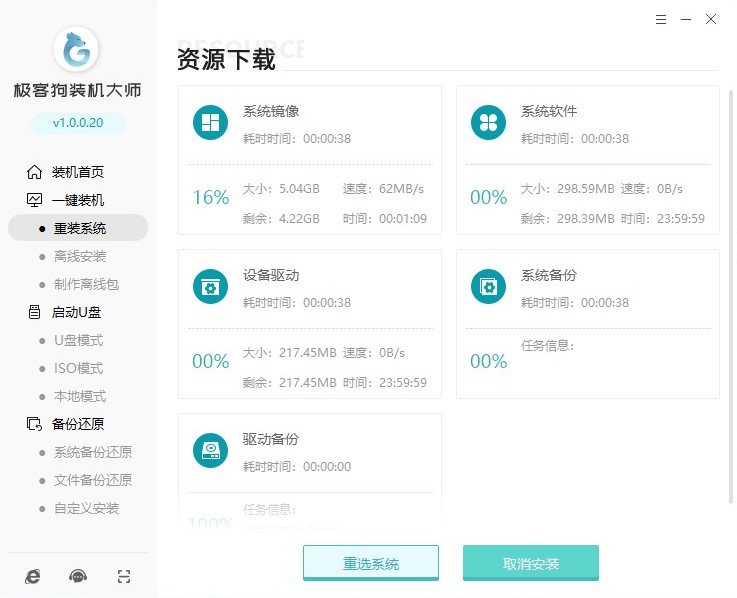
6、电脑重启后会出现windows管理器这个页面,我们选择PE所在项。
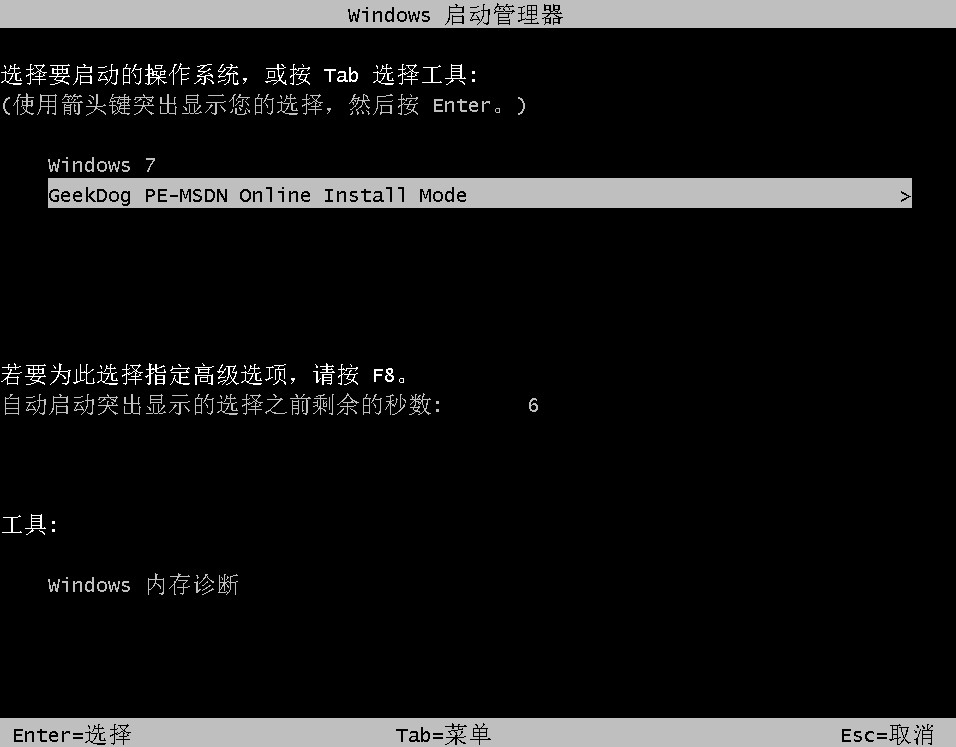
7、随后进入pe界面,进行安装win7系统的状态。
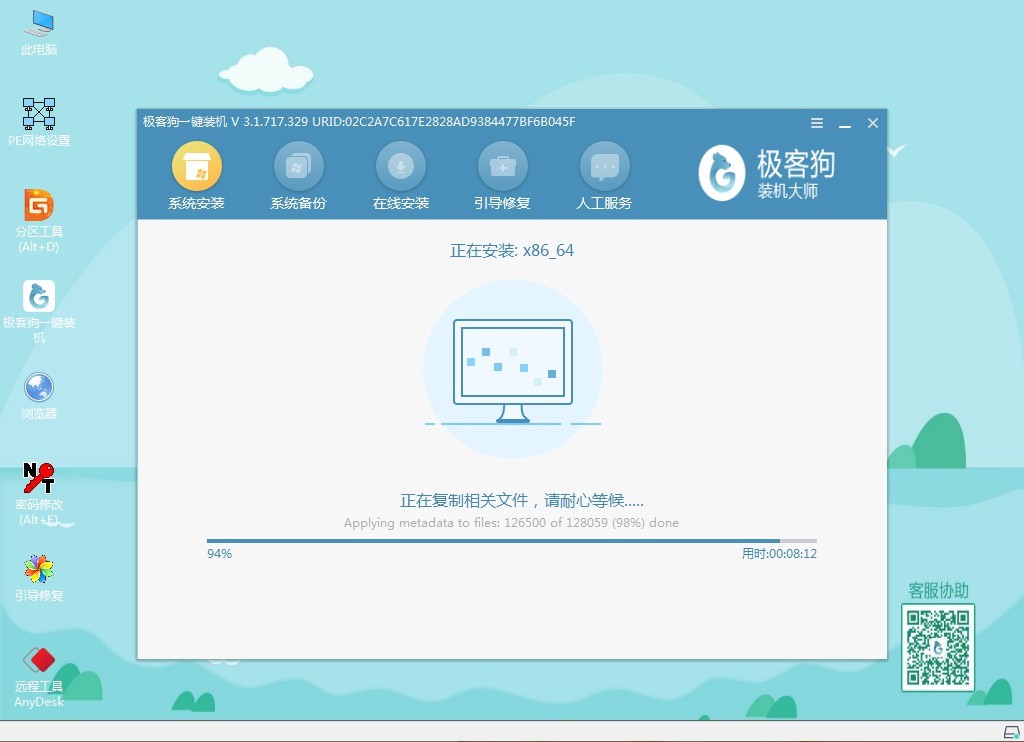
8、电脑最后自动安装完成并重启,看到电脑桌面说明系统安装完成!

那么阅读教程过后,大家知道如何给电脑升级到自己喜欢的win7系统版本了吧!通常来说,旗舰版是使用用户最多的,最是功能最齐全的版本,但是小编还是要告诉大家适合自己电脑和自己喜欢的系统才是最好的。希望这篇教程可以帮助到大家。
原文链接:https://www.jikegou.net/win7/307.html 转载请标明
极客狗装机大师,系统重装即刻简单
一键重装,备份还原,安全纯净,兼容所有上一篇:win7系统安装详细过程是怎样的


